
Společné problémy
Pokud během použití GPAY, bez ohledu na platformu, se kterými se setkáváte s nemožností závazné plastové nebo virtuální kartu jako způsob platby, s největší pravděpodobností důvodem pro to je omezení samotné služby, spíše než zařízení nebo servery. Proto především použijte níže uvedený odkaz a ujistěte se, že servis používáte, jsou podporovány systémem.
Přejděte na seznam podporovaných platebních metod ve službě Google Pay

Kromě výše uvedeného může být celková příčina problémů s GPay také problémy na stránce Google. Chcete-li zkontrolovat výkon, bohužel nebude fungovat, nepočítá možnost zobrazení obecného stavu pro všechny hlavní služby Google na speciálním místě.
Přejít na výkon Google

Ujistěte se, že používáte podporovanou kartu a služba je pravděpodobně v pracovním stavu, přejděte na seznámení s pokyny.
Možnost 1: PC verze
Při použití služby Google Pay v počítači jsou problémy s použitím určitých funkcí obvykle spojeny s internetovým prohlížečem. Nezapomeňte však na obecné problémy, jako nejsou podporované mapy.Metoda 1: Přístup k místům
Nejčastěji nedostupnost webu gPay v prohlížeči PC pochází z nebo z brány firewall, který blokuje přístup k požadovanému zdroji nebo ze škodlivého softwaru. Pro každou možnost jsme připravili pokyny k následujícím odkazům.
Přečtěte si více:
Zakázat bránu firewall v systému Windows 7, Windows 8 a Windows 10
Počítačová kontrola virů
Kontrola webového prohlížeče pro viry
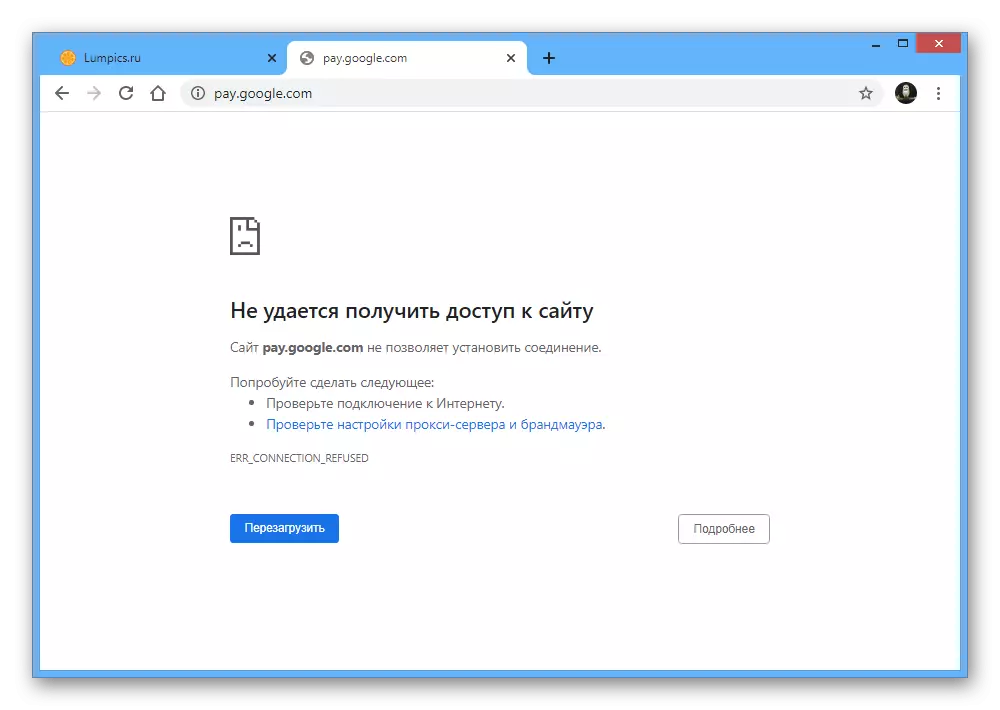
Metoda 2: Nastavení prohlížeče
V prohlížeči Chrome v počítači, když synchronizace povolena s účtem Google, může gPay nezávisle nahradit dříve uložené platební údaje. Pokud tato funkce nefunguje, s největší pravděpodobností problém je nesprávné parametry.
- Klepněte na levé tlačítko na tlačítku se třemi vertikálními body v rohu prohlížeče a vyberte položku "Nastavení".
- Prostřednictvím pomocného menu přejděte do části "Auto-plnění" a otevřete stránku metody platby.
- Pomocí jezdce v pravém horním rohu povolit volbu "Uložit a automaticky nahradit platební údaje".

Pokud se vše provádí správně, v bloku "Platební metody" se zobrazí bankovní karty připojené k účtu, následně používány během Autofill.



Možnost 2: Mobilní zařízení
Na mobilních zařízeních existuje mnohem více důvodů pro výskyt problémů se službou Google Pay, protože aplikace stejného jména se používá pro bezkontaktní platbu. Dále vám řekneme, jak eliminovat poruchy, švihadlo nebo již nepodporovanou verzi OS pod Android lízátko.Metoda 1: Kontrola a inkluze NFC
Pokud máte problémy se službou Google Pay během bezkontaktní platby, nejprve se musíte ujistit, že použité zařízení je vybaveno čipem NFC. Metody telefonu pro přítomnost požadované funkce byly popsány v samostatné instrukci na místě podle následujícího odkazu.
Přečtěte si více: Ověření přítomnosti NFC v telefonu

I když je NFC přítomen na smartphonu, odpovídající modul musí být otevřen pro správnou operaci - musíte otevřít systémovou aplikaci "Nastavení", přejděte do části "Připojená zařízení" nebo "Další funkce" a použijte posuvník NFC.
Přečtěte si více:
Jak povolit NFC na Android
Konfigurace bezkontaktní platby v Androidu

Metoda 2: Stahování aktualizací
Pro správnou funkci služby Google Pay, stejně jako téměř jakoukoli jinou aplikaci v telefonu, musíte přímo stáhnout aktualizace z oficiální stránky ve hře Markete.
Stáhnout Google Platit z Google Play Market
Přečtěte si více: Jak aktualizovat aplikaci v telefonu s Androidem

Metoda 3: Vymazání dat aplikací
Po stažení nejnovější aktualizace, GPay problémy mohou nejen zmizet, ale naopak je možné zobrazit v důsledku funkcí nové verze. Chcete-li aplikaci opravit, musíte data vyčistit na operaci.Metoda 4: Přeinstalujte Google Pay
Pokud aktualizace a následné čištění dat aplikací pro aplikaci nepřinesla pozitivní výsledky, bude možná pomáhat úplným odstraněním a znovu instalací softwaru. Pro tyto účely použijte odkazy uvedené ve druhé části této instrukce kliknutím na "Smazat" a následně "Instalovat". Zároveň nezapomeňte, že odinstalace může být také provedena prostřednictvím systémových parametrů zařízení.
Přečtěte si více:
Smazání aplikace z telefonu
Jak nainstalovat aplikaci na Android
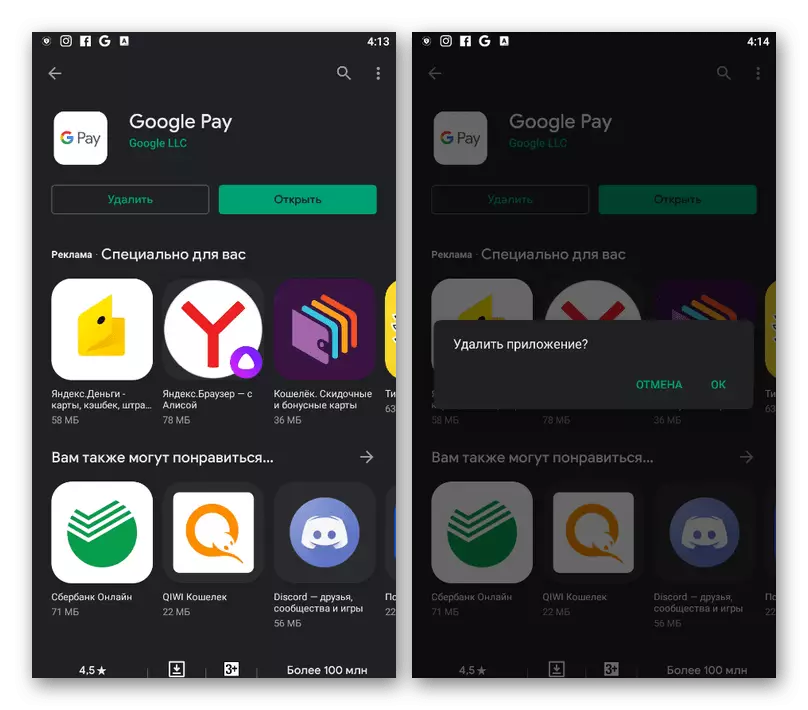
Kromě toho je nejlepší v intervalu mezi odstraněním a znovu nainstalovat, doporučujeme restartovat zařízení, vedené příslušným článkem na webu.
Přečtěte si více: Jak restartovat telefon na Android
Metoda 5: Obnovení firmwaru
Docela často se problém s platem Google dochází na zařízeních s vlastním firmwarem, navzdory podporované verzi operačního systému a přítomnosti NFC. Jako nejpopulnější řešení, v tomto případě se můžete zotavit ze samostatné instrukce.
Přečtěte si více: Jak obnovit firmware na telefonu

Pokud nejste spokojeni s navrhovanou volbou, s největší pravděpodobností musíte použít jiné aplikace pro bezkontaktní platbu. Současně může být problém vyřešen sám po další aktualizaci.
Metoda 6: Obnovit nastavení telefonu
Někdy při použití standardního firmwaru a po přeinstalaci nebo čištění dat aplikací může být problém uložen. V tomto případě, i když radikál, ale stále účinným řešením je vypouštění parametrů zařízení do výrobního stavu.
Přečtěte si více:
Resetování nastavení Android.

Tato volba nezaručuje obnovení výkonu GPAY a je doporučeno pouze volným rozhodnutím pouze v případě, že v telefonu nejsou cenné informace.
